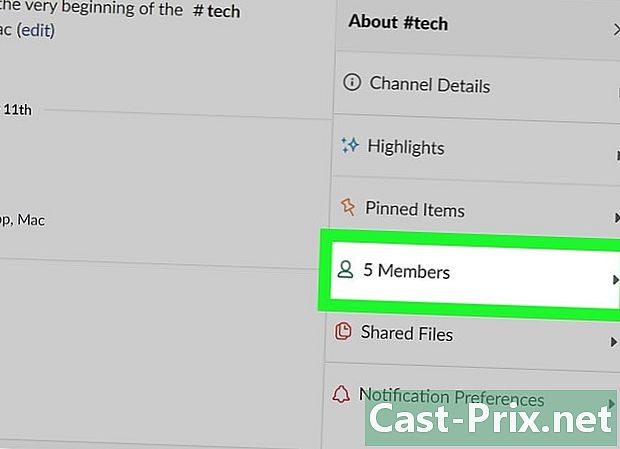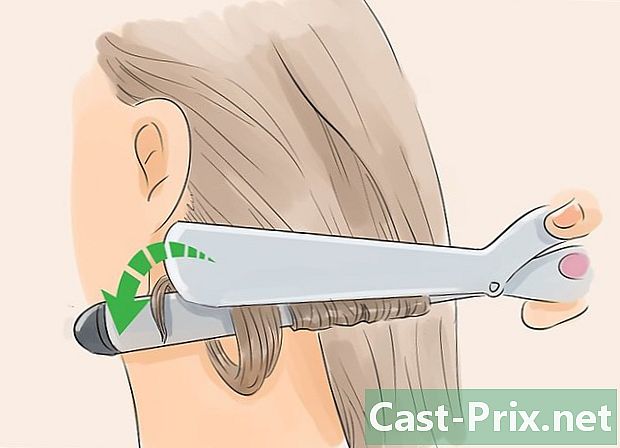Hur du beskär en bild med Microsoft Paint
Författare:
Roger Morrison
Skapelsedatum:
5 September 2021
Uppdatera Datum:
1 Juli 2024

Innehåll
Denna artikel har skrivits i samarbete med våra redaktörer och kvalificerade forskare för att garantera innehållets noggrannhet och fullständighet.s innehållshanteringsteam granskar noggrant redaktionsteamets arbete för att säkerställa att varje objekt överensstämmer med våra höga kvalitetsstandarder.
Du har ett foto som du vill beskära på en del av bilden. Använd Microsoft Paint för att göra detta med några klick.
stadier
-
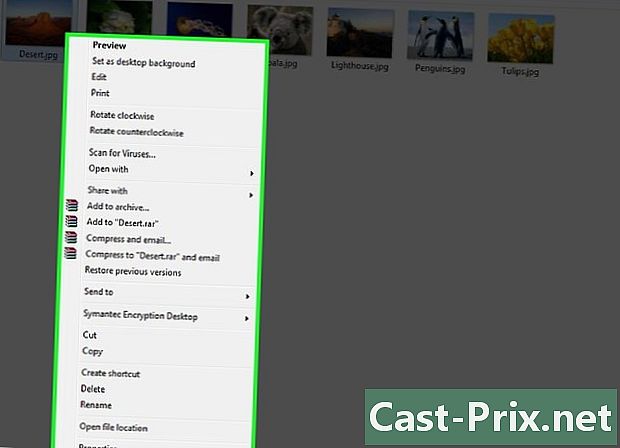
Välj foto. Gå till ditt foto, högerklicka på det. En meny öppnas med möjliga åtgärder. -
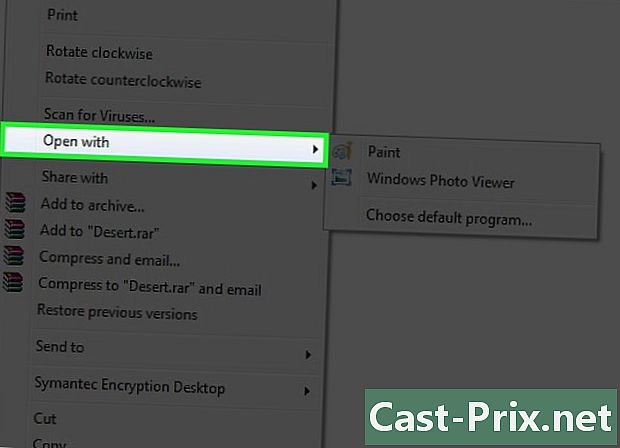
Gå till Öppna med. Sök i menyn som visas Öppna med. Det är mitt i menyn. -
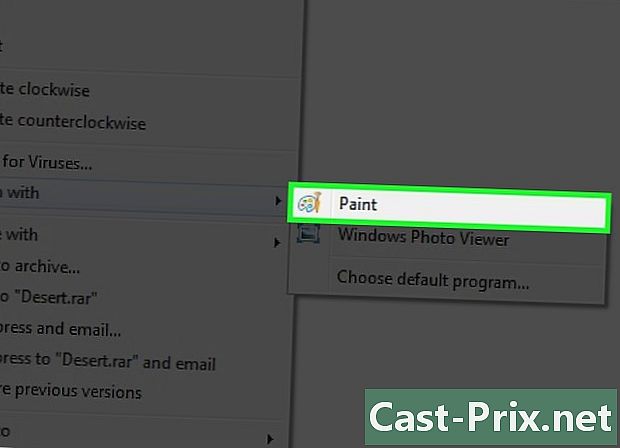
Välj Måla. Genom att klicka på Öppna med, visas en undermeny. du väljer Paint. Licona är en färgpalett med en borste. -
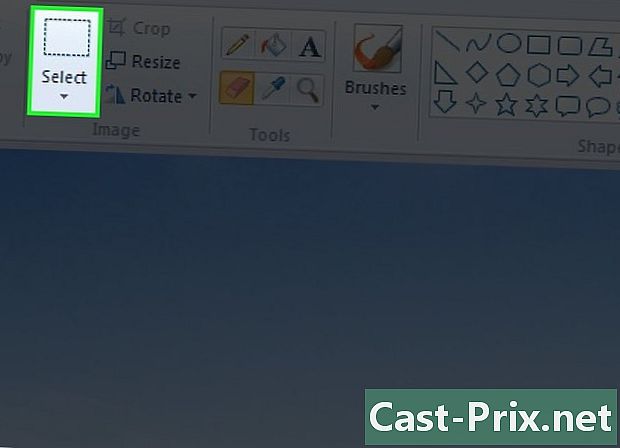
Välj urvalsformulär. i Paintdu är på longlet välkommen. Klicka på ▼ under Välj-knappen. Den här knappen finns i avsnittet bild på fliken. -

Välj det rektangulära valet. Du hittar det här alternativet högst upp på listan. -
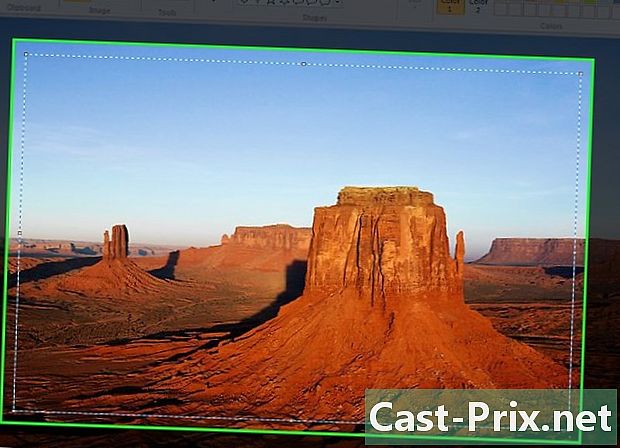
Definiera ditt val. Gå till din bild och välj en plats på bilden där ditt val ska börja. Klicka och flytta musen. Beroende på musens rörelse ser du en prickad rektangel visas. Stoppa ditt klick när du är nöjd med ditt val. Observera att området inom ditt val kommer att förbli efter beskärning.- För att ta bort en fotokant, klicka i ett hörn så att gränsen inte passar i markeringsfältet och sträck sedan diagonalt. Stoppa ditt val strax före gränsen i motsatt hörn av din utgångspunkt till ditt val.
- Om du vill göra om ditt val klickar du på bilden utanför den redan valda delen och försöker igen.
-
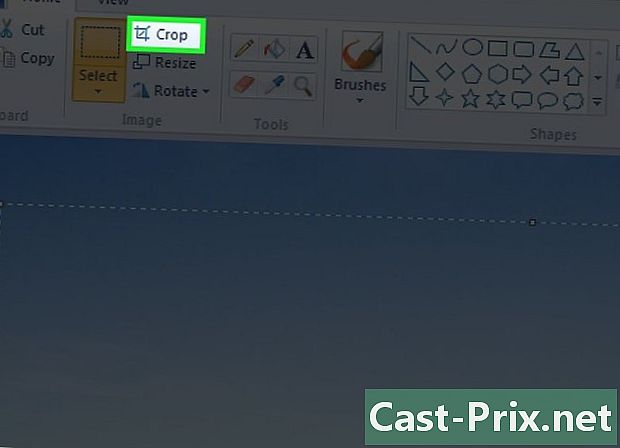
Tryck på Trim. Det här alternativet finns i samma avsnitt som välj. Han är precis till höger om toppen. Genom att trycka trimma, tar du bort den del av fotot som inte finns i markeringen. Allt du har kvar är den valda delen i Paint.
- Det är möjligt att inte välja en rektangelval. Du kan till exempel välja en fritt urval och gör enligt din inspiration ett originalt urval.
- När du har gjort ditt val på ditt foto, var noga med att inte klicka på knappen ta bort på ditt tangentbord. Du skulle alltså ta bort den del du valde. För att återställa den borttagna delen, klicka på den lilla pilen som pekar till vänster högst upp i ditt fönster Paint.